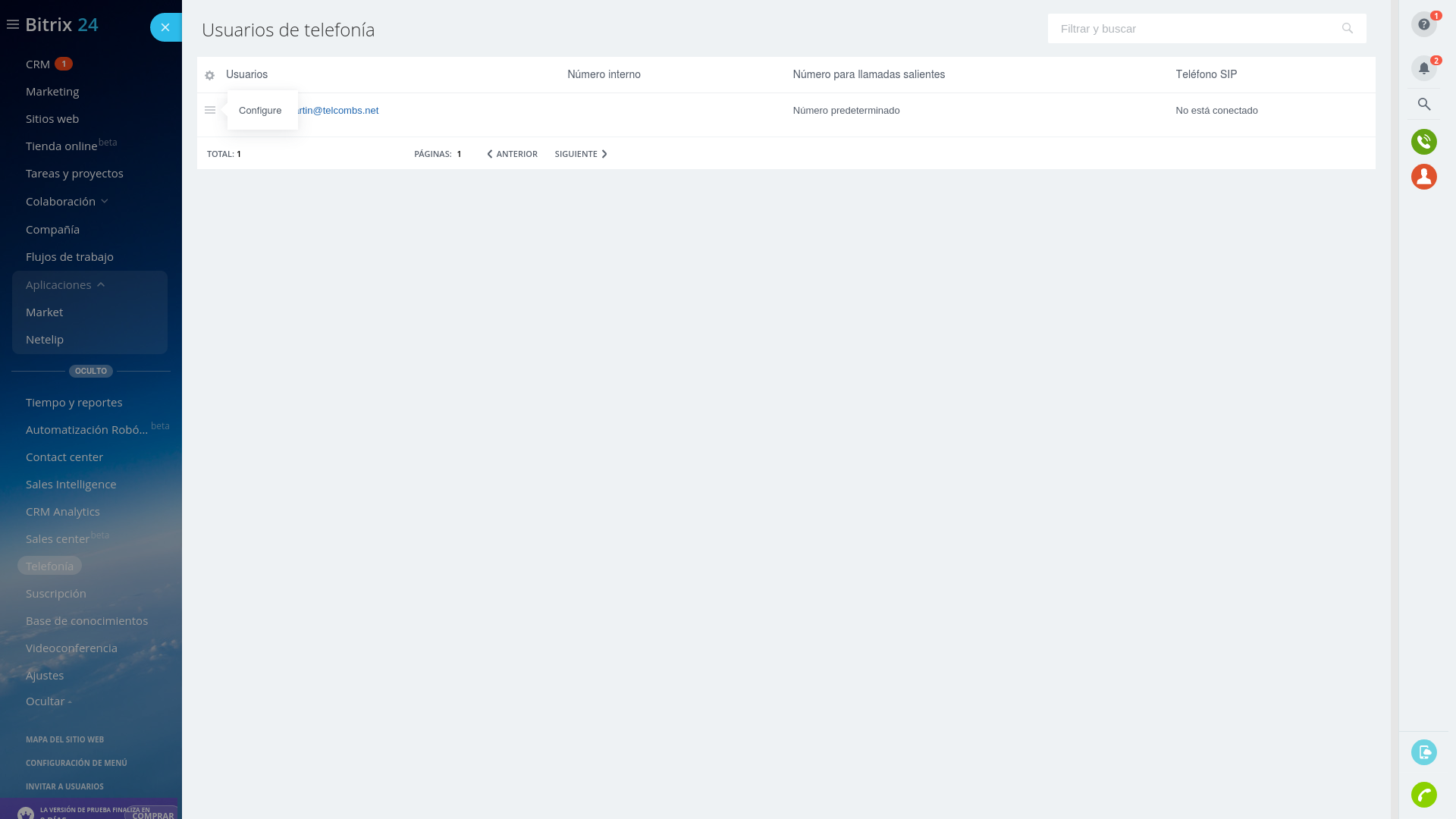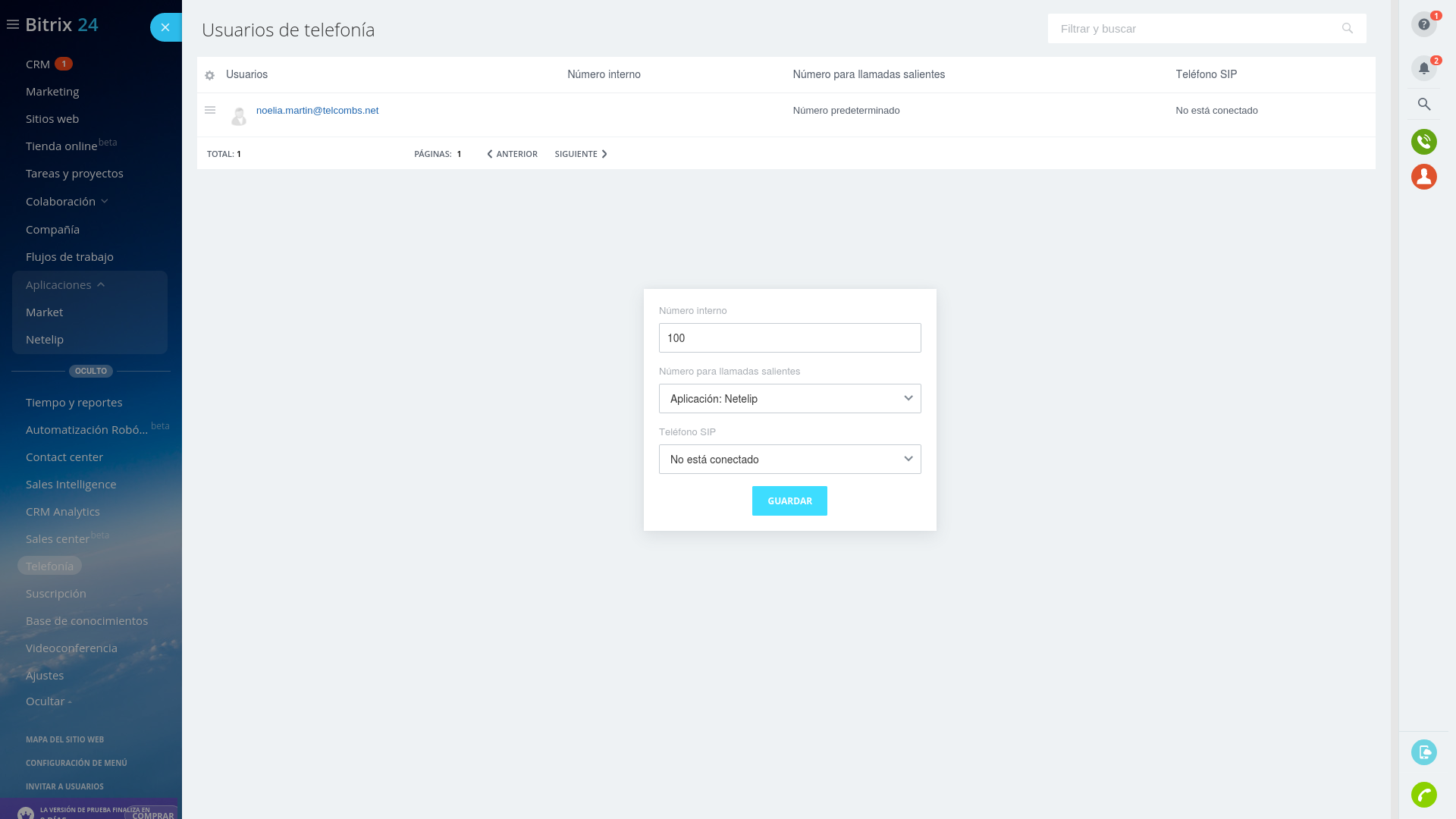En este capítulo vamos a explicar cómo integrar Bitrix24 con la Centralita Virtual en cómodos pasos. Comenzamos a integrar ambas herramientas con unos sencillos pasos:
- Buscamos la aplicación de netelip en el Marketplace de Bitrix24 e instalamos la aplicación netelip en Bitrix24.
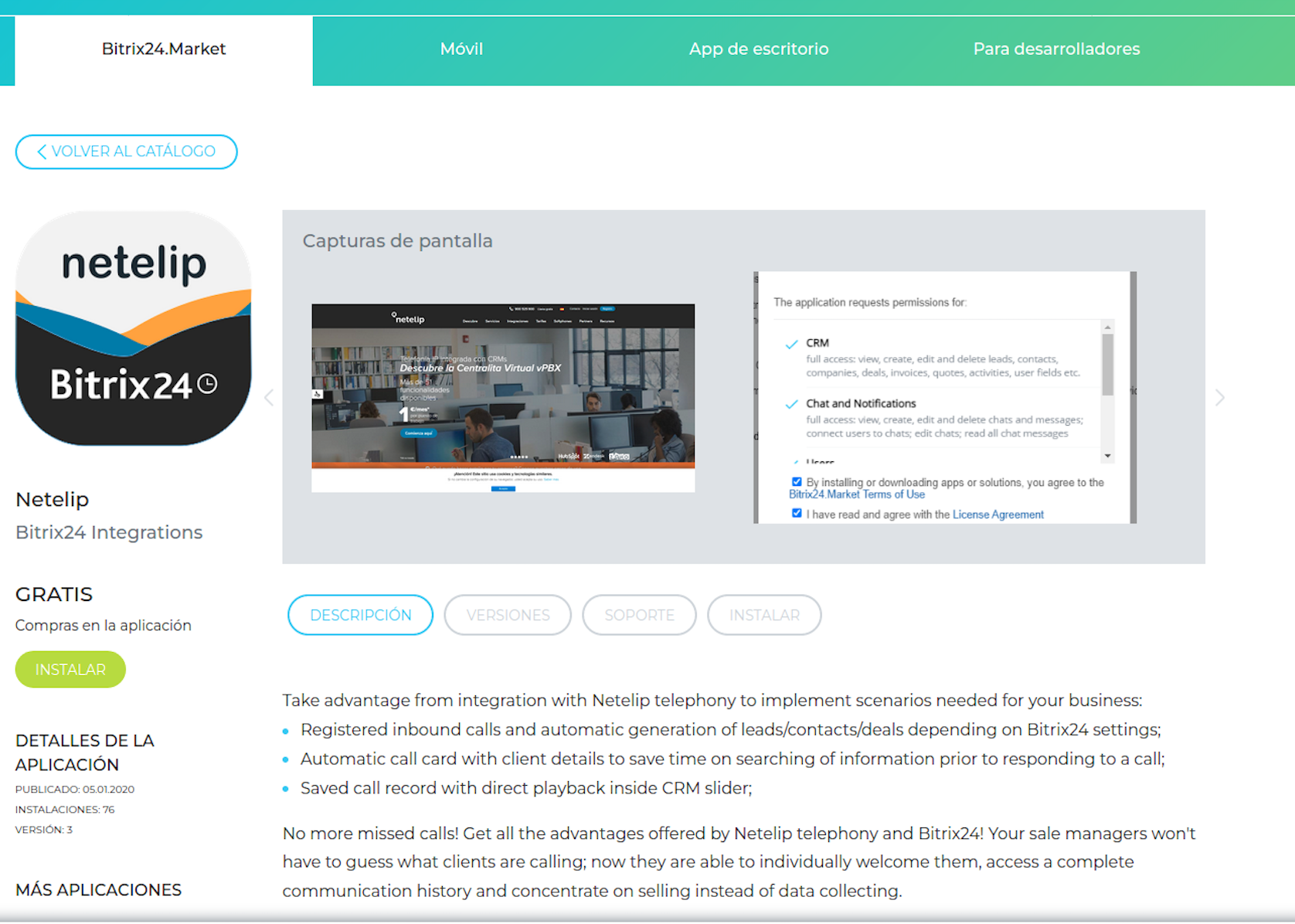
2. Haz clic en “INSTALAR” para completar la instalación.
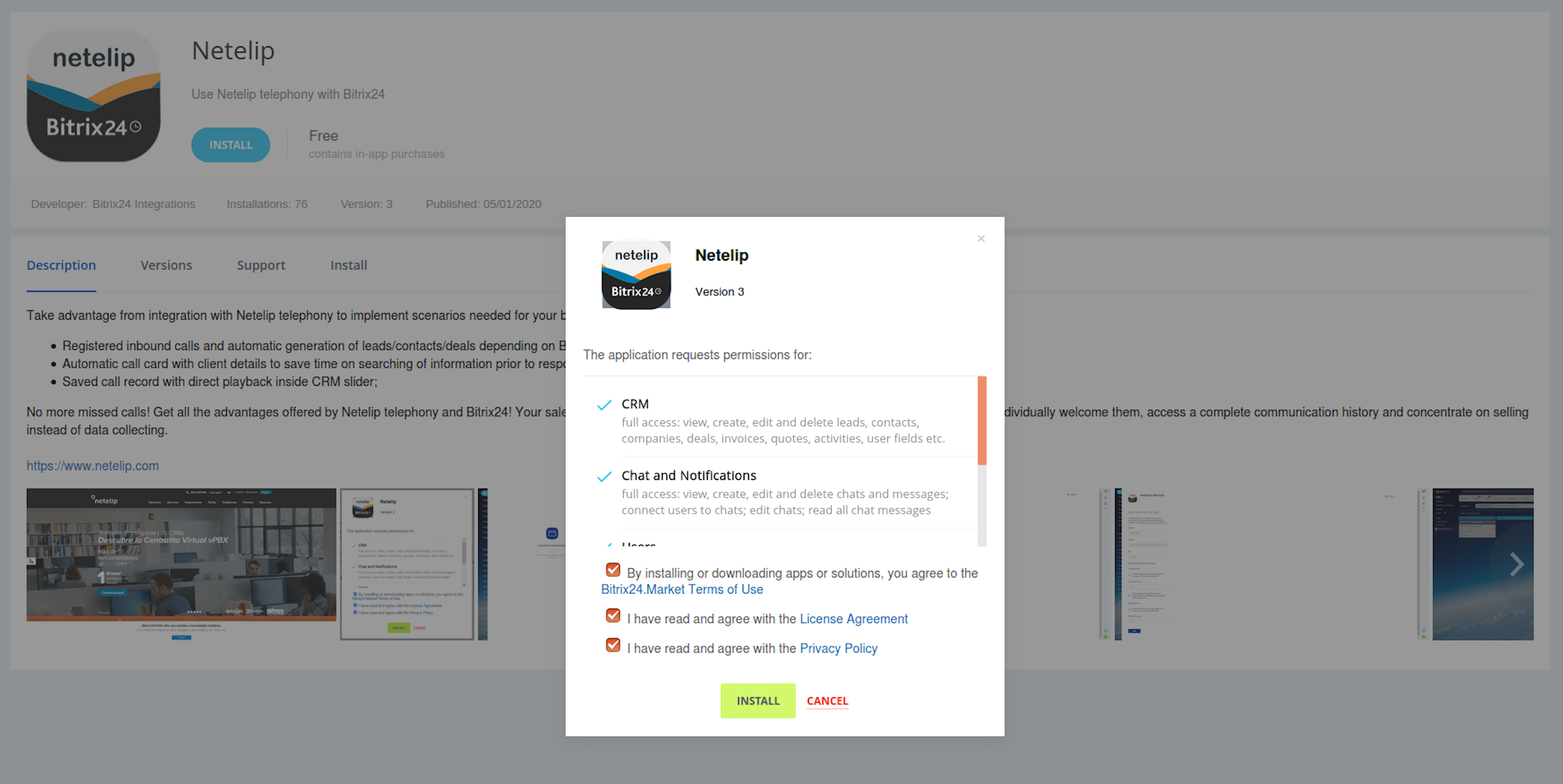
3. Una vez finalizada la instalación, la aplicación muestra una ventana con información sobre netelip y hacemos clic en “Finalizar” para completar el proceso.
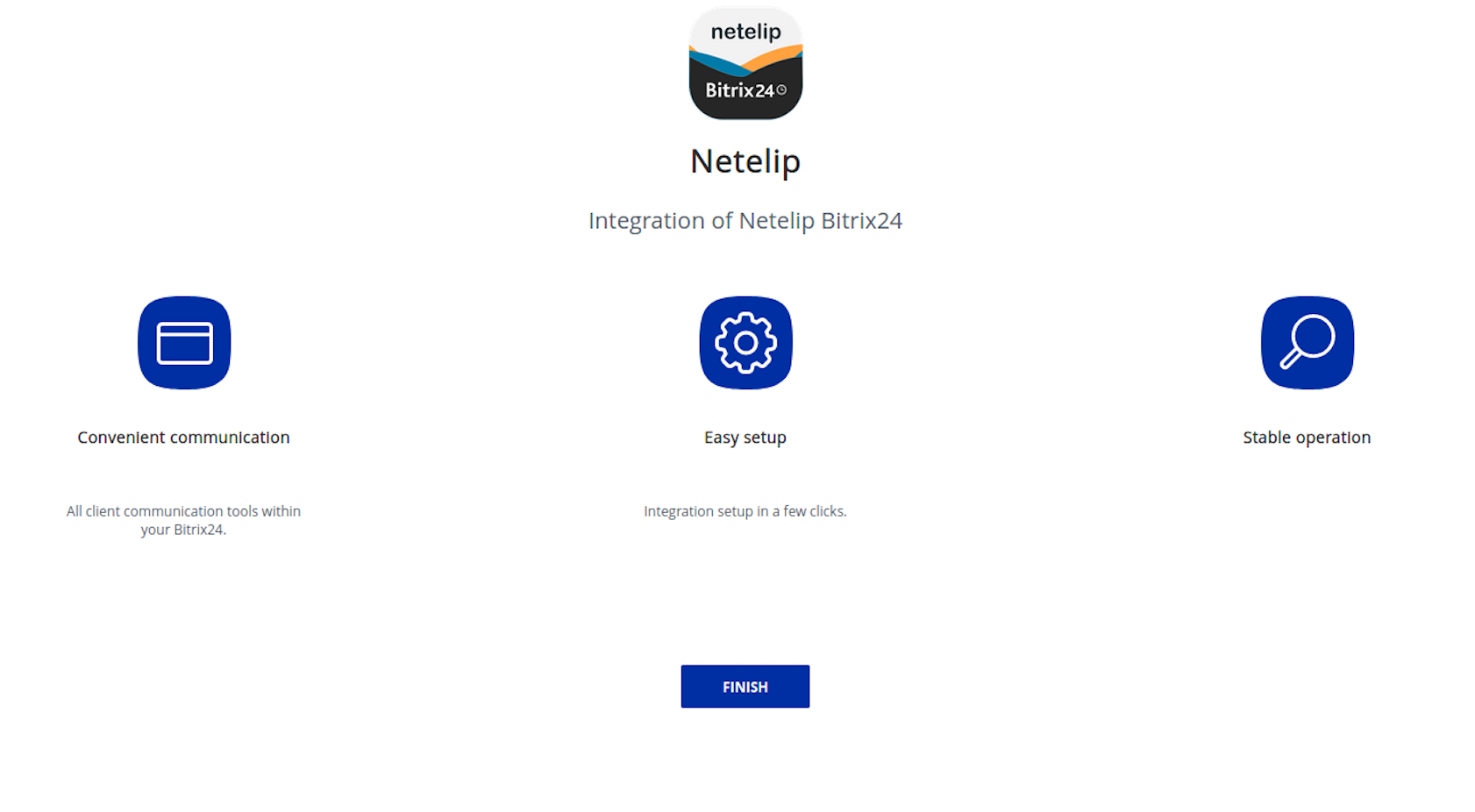
4. Copia la URL para configurar la API Voice de netelip en tu panel privado de cliente.

A continuación, comenzaremos a configurar API Voice desde el panel privado de cliente de netelip:
1. Activar el servicio de API Voice desde el panel privado. Quiero saber cómo activar el servicio.
2. Una vez activado API Voice, nos desplazamos a la Pantalla de configuración de API Voice.
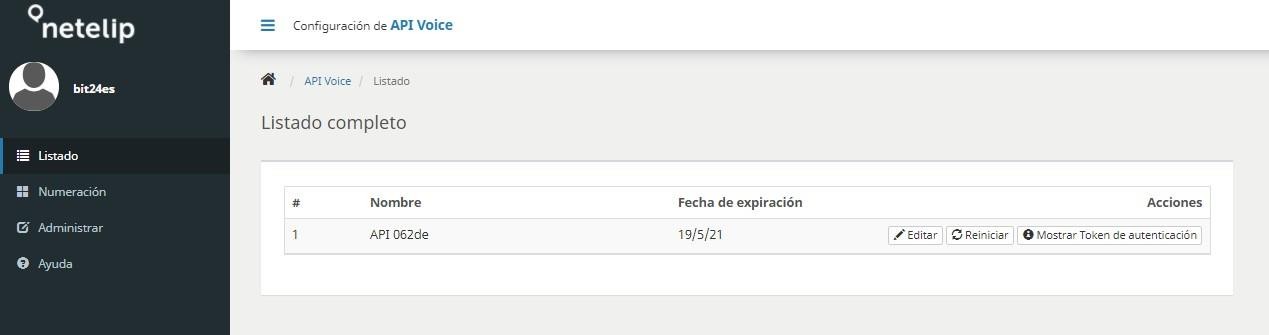
3. Selecciona “Editar” y completa todos los parámetros como se muestra en la siguiente imagen.
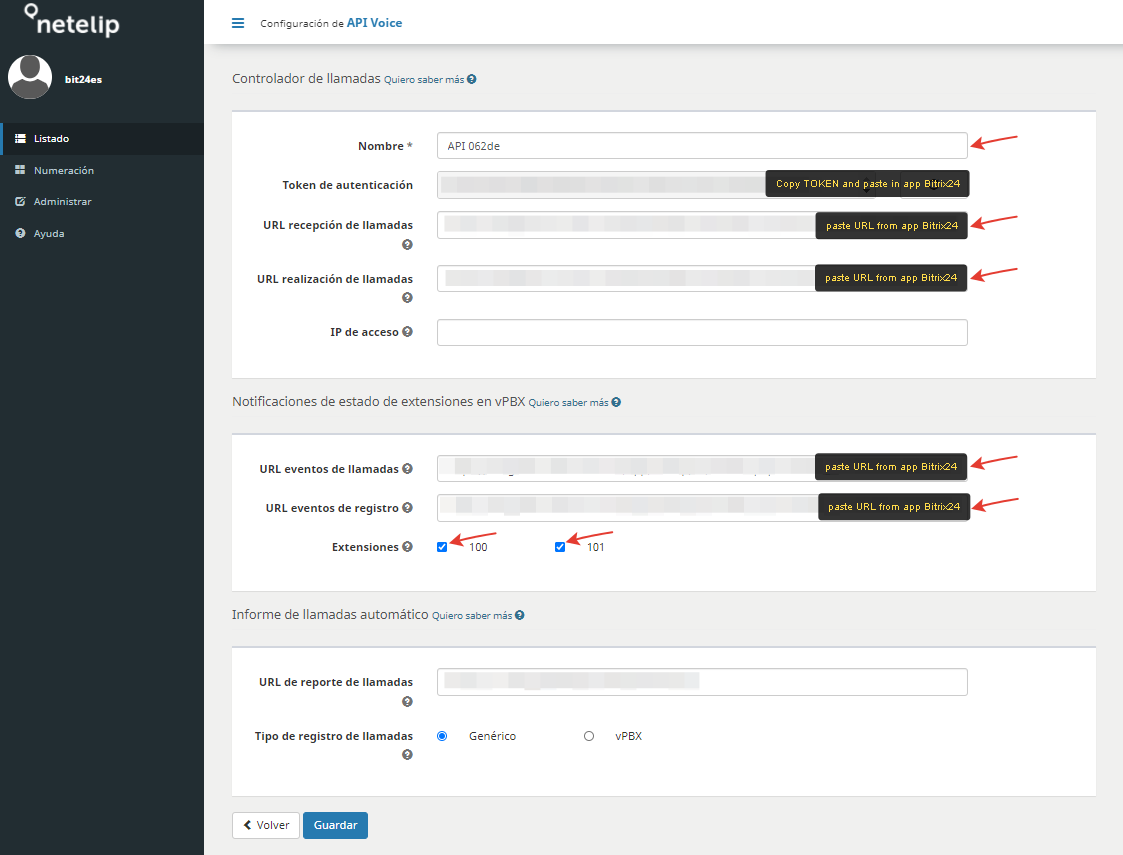
4. Copia el “Nombre” (Nombre de API Voice) y el “Token de autenticación” (TOKEN).
5. Abre la aplicación de Bitrix24 para introducir el campo de la API y el TOKEN.
6. Introduce el “Numero de teléfono” previamente adquirido desde tu panel privado de netelip e introduce el número en el campo “TELÉFONO”.
7. Guarda los cambios realizados.
Ahora, comenzaremos a integrar la Telefonía IP de netelip desde el panel de Bitrix24:
- Accede a Bitrix24 con tu cuenta de cliente.
- En la sección “Telefonía” > Configurar la telefonía > Ajustes de telefonía.
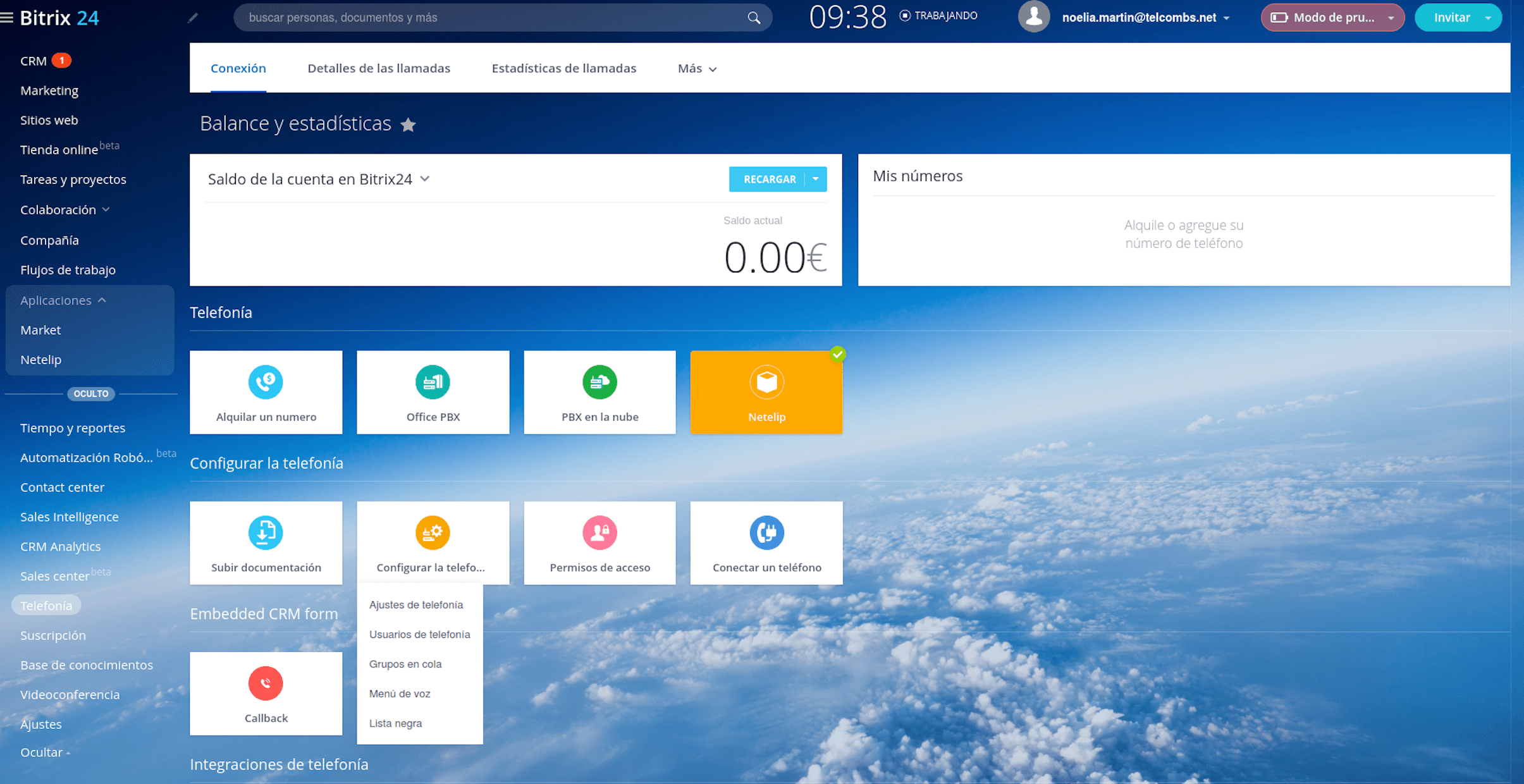
3. Selecciona los campos de “Número predeterminado para llamadas salientes” y “Reenviar las llamadas al número de respaldo” en la opción > Aplicación: netelip.
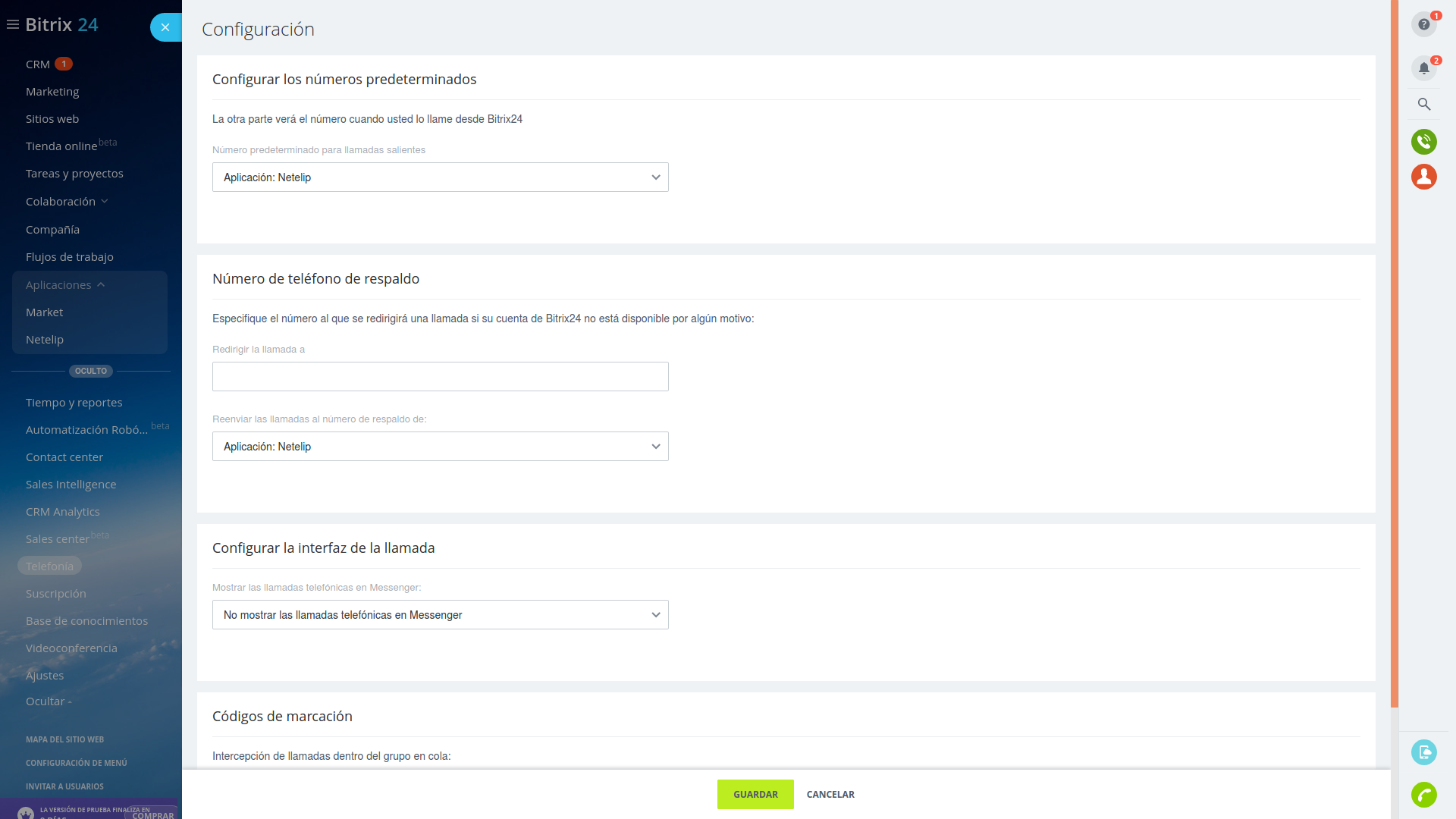
4. Regresaremos a la opción de Configurar la telefonía > Usuarios de telefonía > Configure.
5. Indicamos el número de nuestra extensión y seleccionamos el número para las llamadas salientes > Aplicación: netelip.
6. ¡Listo! Ya tendremos integrada ambas herramientas.
Notas importantes:
- La integración de la Centralita Virtual no está habilitada para la versión gratuita de Bitrix24.
- Para integrar Bitrix24 con la Centralita Virtual de netelip, tendrás que tener previamente contratado el servicio API Voice y la Centralita Virtual de netelip. Quiero saber cómo activar la Centralita Virtual.
- Para que las llamadas aparezcan con la hora correcta, es necesario configurar la zona horaria del país en el que se encuentra. Configurar mediante este enlace desde el panel privado de netelip: https://cloud.netelip.com/en/settings/editinfo.
- Para que la grabación de la conversación se descargue en Bitrix24, es necesario desactivar la autenticación de dos factores en la herramienta vDrive de netelip, mediante éste enlace: https://vdrive.netelip.com/index.php/settings/user/security.
 Volver
Volver